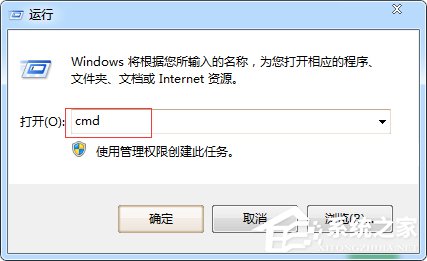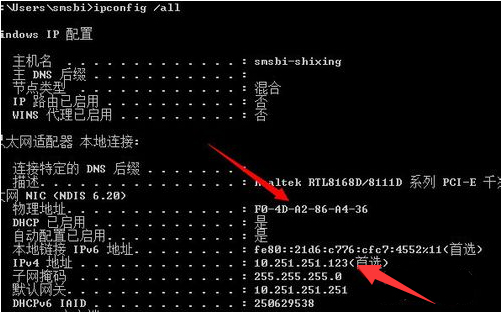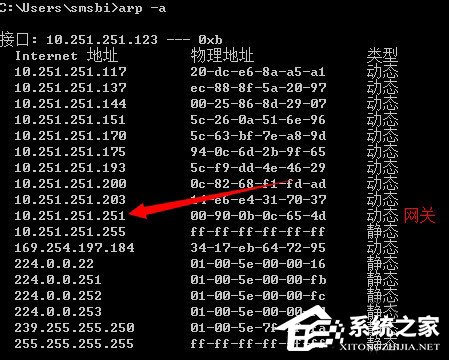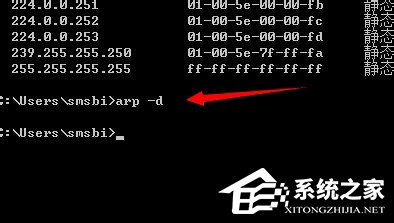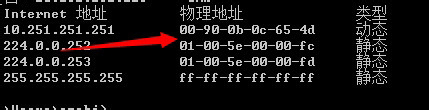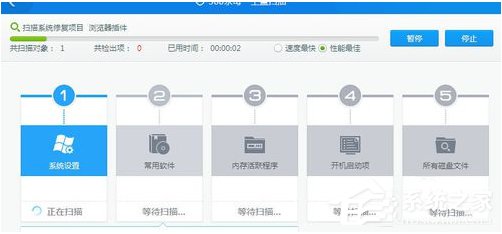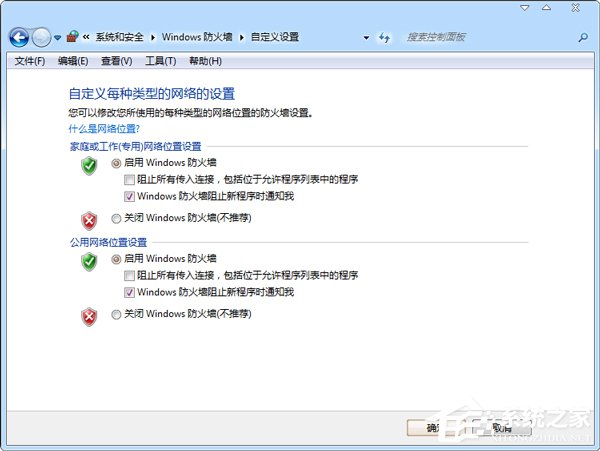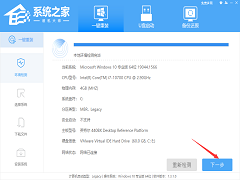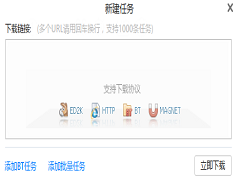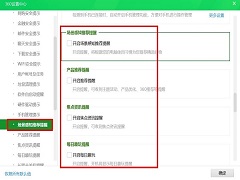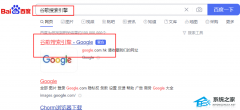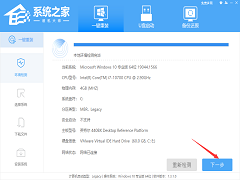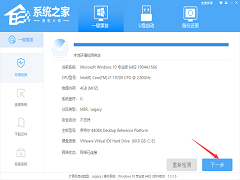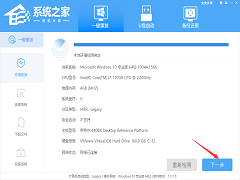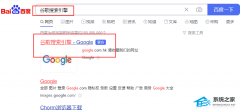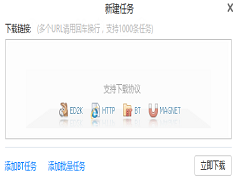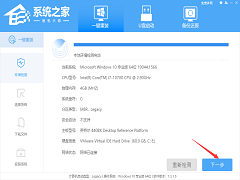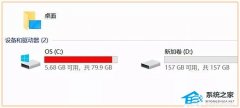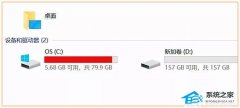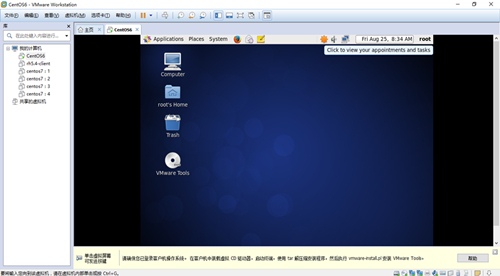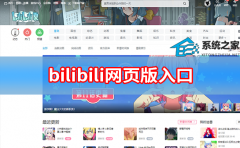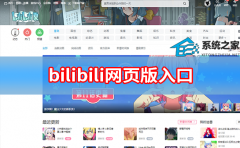Win7系统怎么清除arp病毒?(使用命令查杀arp病毒的方法)
[来源:未知 作者:qipeng 发表时间:2023-03-17 09:00 阅读次数:]|
互联网给大家带来便利的同时,也带来了一定的风险,现在网络上充斥着各种各样的病毒,稍不注意就中招了。如果你无法正常上网,或网络经常断开,那么可能就是中arp病毒了。 方法 1、同时按下Windows标志键及R键,打开运行;在运行窗口中输入“cmd”,然后回车或者单击确定按钮,进入命令提示符界面;
2、在命令提示符下输入:ipconfig /all,查看本机的IP及MAC地址;
3、在命令提示符下输入:arp -a,显示在电脑缓存中存储的IP与MAC地址对应表,同时可查看网关的IP地址及MAC地址;
4、在命令提示符下键入:arp -d,删除IP与MAC地址对应表,并重新建立;
5、在局域网中找到ARP病毒的源头,通过ARP -a命令中获得的网关的MAC地址,如果不是正常网关的MAC地址那就是ARP攻击的源头;
6、找到ARP攻击的源头后,首使用杀毒软件进行查杀,对于ARP病毒一般杀毒软件均可查杀(需将病毒库及时更新)。
7、同时你还需要打开防火墙,以防止ARP病毒的再次入侵。
上面就是Win7清除arp病毒的方法介绍了,网络上也有专门的arp病毒查杀工具,如果上文的方法不奏效,可以尝试其他的专杀工具解决。 |
Tags:
责任编辑:永春小孩相关文章列表
- 发表评论
-
- 最新评论 进入详细评论页>>